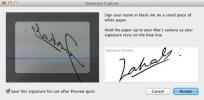Kako izdvojiti i promijeniti ikone na Mac računalu
Apple je tvrtka koja vas može natjerati da osjetite jedan od tri načina oko toga, sve su države krajnost, ravnodušnost, mržnja ili ljubav. Bez obzira kako se osjećate s Appleom kao kompanijom ili Macom kao platformom, nitko ne može poreći da je njihov dizajn jednostavno prekrasan. Da ne kažem da prozori nisu prekrasni, samo što nisu usporedivi. Uzmimo za primjer ikone same. Simboli za pomoć u neposrednoj identifikaciji aplikacije s izgledom. Svi znaju kako izgleda mapa i svi znaju kako izgleda kanta za smeće. To je posao koji rade ikone. Svaka ikona koju vidite na svom Mac računalu dolazi s skalabilnom rezolucijom 1024 x 1024, toliko je visoke rezolucije da može poslužiti kao pozadina za iPad. Ako je to vaša namjera ili je jednostavno želite u neke druge svrhe, evo kako možete izdvojiti ikone s Mac računala kako biste ih koristili po želji i izmijeniti ikonu aplikacije nekom svojom.

Vađenje ikone
U slučaju da želite promijeniti ikone na Macu, to ćemo izdvojiti trenutačno, ali ćemo prvo razgovarati o tome kako izvaditi te ikone. Prvo što trebate znati je da su ikone na Macu pohranjene s ekstenzijom .icns, ovo je samo arhiva više veličina slika ikona. Sljedeći vodič će vas u osnovi naučiti kako izvući slike iz gore navedene datoteke. Počnimo.
Ilustrirat ćemo proces izdvajanjem ikone iz aplikacije "Evernote", postupak je potpuno isti za bilo koju drugu aplikaciju / datoteku, pa ćemo početi prijeći na mjesto gdje se aplikacija nalazi. Mapa "Applications". Ovdje ćete pronaći sve instalirane aplikacije. Možete koristiti prečac ⇧ + ⌘ + a (pomak + cmd + a) na radnoj površini da biste dobili trenutni pristup. Sada idite na željenu aplikaciju i bilo desnim klikom / ctrl + klikom na ikonu i pritiskom na "dobili informacije" ILI, možete pritisnuti ⌘ + i (cmd + i) da biste odmah došli do nje. Vidjet ćete okno koje prikazuje sve podatke ove aplikacije / datoteke.

Ovdje, pored naziva aplikacije. To će biti njegova sićušna ikona. Kliknite na nju jednom i pritisnite ⌘ + c (cmd + c) da biste je kopirali. Nakon kopiranja otvorite "Pregled" iz aplikacija.


To bi vas moglo dovesti do stare verzije datoteke koju ste već imali ili može otvoriti prozor "Open". Otvorite izbornik datoteke i kliknite na "Datoteka" i "Novo iz međuspremnika".

Ovo će otvoriti sve raspoložive veličine ikona za vas u pregledu. Sada odaberite željenu ikonu i ctrl + klik / desni klik i spremite kao PNG (ili bilo koji drugi format koji želite).


putem iDownloadBlog
Sad se u trgovini nalaze plaćene aplikacije koje će to učiniti za vas, ali s postupkom jednostavnim poput ovog, nema razloga da to ne učinite sami.
Zamjena ikone
Pretpostavimo da jednostavno ne volite svoju ikonu i želite je zamijeniti. Proces nije baš očigledan kao na Microsoft Windows-u, ali ni tada nije teško razumjeti. I u ovom slučaju postoje treće strane aplikacije što može olakšati ovaj pothvat, ali postoji jednostavniji način zamjene ikona.
Prije svega, morate preuzeti ikonu koju namjeravate koristiti. Zamijenit ćemo ikonu Evernote alternativom koja se nalazi izvan Google slika, a možete pronaći brojne, besplatne za upotrebu ikona s čak i najznačajnijim web pretraživanjima.
Postupak kopiranja prilično je jednostavan. Otvorite svoju icns datoteku (ili datoteku slike, ovisno što koristite) i kopirajte je. Ili ctrl + klik / desni klik ili ⌘ + c (cmd + c)
Zatim, ponavljajući gornji postupak sve do „dobiti informacije“, kliknite na ikonu i ovaj put pritisnite ⌘ + v. Datoteka će biti zamijenjena. U nekim slučajevima icns datoteka neće raditi; u tom slučaju je bolje da umjesto nje koristite sliku rezolucije 1024 x 1024, Maci su dobri u automatskom skaliranju.

Da biste uklonili ikone, jednostavno kliknite istu sliku i pritisnite delete / backspace. Može zatražiti lozinku sustava kad god napravite promjene u aplikaciji.

Što se toga tiče, pomoću gore navedenih metoda možete izvući sliku, urediti je u svom omiljenom alatu za uređivanje slika i upotrijebiti je za zamjenu zadane ikone ili jednostavno možete pronaći neke ikone na mreži i ručno zamijeniti one koje imate. Na mreži se nalazi veličanstvena kolekcija vrlo dobro izrađenih ikona. Ili, iako to ne preporučujemo, jednostavno možete igrati prijateljicu (zamijeniti jednu ikonu za drugu i preimenovati aplikaciju). Javite nam kako je prošlo vaše iskustvo u komentarima u nastavku.
traži
Najnoviji Postovi
Snimanje svjetla: snimite snimke zaslona na Mac OS X, uredite ih i dijelite na mreži
Alati za snimanje zaslona nešto su što jednostavno ne možete dobiti...
Digitalno potpišite PDF dokument pomoću preglednika Mac i svoje web kamere
Elektronsko potpisivanje dokumenta mnogo je lakše i brže od ispisa,...
XnConvert je snažan uređivač slika i pretvarač koji podržava 400 vrsta datoteka
Ranije ove godine smo pokrivali XnConvert, koji ima niz mogućnosti ...